Как на Android-смартфон установить приложение в обход Google Play
Большинство смартфонов на Android из коробки поставляются с предустановленным магазином приложений Google Play Store. Но в отличие от iOS, установить приложения можно и без помощи официального магазина.
Зачем это может понадобиться?
Причин тут может быть несколько. Во-первых, некоторые игры или приложения могут быть не доступны в вашей стране. Так было с Pokemon GO на запуске или Harry Potter: Wizards Unite. Зачем ждать, если можно скачать и установить уже сейчас?
Во-вторых, отсутствие доступа к магазину Google. Такая проблема раньше была редкостью и относилась к китайским версиям смартфонов. Google Play мог просто не открываться или не быть установлен. Проблема особенно будет актуальна для будущих устройств Huawei и Honor.
В-третьих, просто общее нежелание авторизовываться в Google Play. Это относится в большей степени к техноблогерам. Что, если мне нужно установить всего два приложения, а для этого приходится проходить несколько кругов авторизаций? Не удобно.
Вы определились с проблемой и теперь нужно понять — как установить нужное приложение. Есть несколько вариантов: ручная установка или сторонний магазин приложений. Подробно расскажем о каждом.
Выход #1. Ручная установка
Этот вариант непростой, но благодаря ему можно установить любой apk-файл на Android-смартфон. Разберём по шагам как это сделать правильно.
Поиск и установка
Существует множество неофициальных сайтов с базой файлов apk, но не все они безопасны. Самый проверенный — APKmirror. Этот ресурс принадлежит той же компании, что владеет западным информационным ресурсом Android Police.
Все файлы перед публикацией на сайт проходят проверку на вирусы и цифровую подпись. После открытия страницы, выберете нужное приложение из списка или воспользуйтесь поиском в верхнем правом углу.
В результатах поиска будут показаны все возможные версии приложений. Это удобно, если у вас старый смартфон, которому не доступы последние версии Android и, как следствие, обновлённые приложения.
После открытия страницы, необходимо нажать на кнопку See available apks, далее на нужную версию файла и, наконец, на кнопку Download apk. После этого начнётся загрузка файла.
Пусть обилие рекламных баннеров вас не пугает — людям же нужно с чего-то зарабатывать.
Установка скачанного файла
Чтобы найти скачанные файл, необходимо открыть шторку уведомлений или зайти в раздел «Загрузки» вашего браузера.
Нажимаем на файл и система безопасности сообщит, что для установки APK необходимо дать права приложению. Нажимаем «настройки», переключаем тумблер и возвращаемся назад
Если вы всё сделали правильно, смартфон предложит установить приложение. После установки нажимаем «открыть».
Процесс крайне прост, но всё равно занимает некоторое время, по сравнению со стандартной установкой через магазин Google. Поэтому можно воспользоваться вторым вариантом.
Выход #2. Сторонний сервис
В случае со смартфонами Huawei, компания предлагает свой магазин приложений. Но там пока нет большего количества необходимых программ. На выручку может прийти APKPure.
Но там пока нет большего количества необходимых программ. На выручку может прийти APKPure.
Тут можно пойти несколькими путями — скачать любой из доступны apk и установить, как описано в варианте #1, либо установить магазин сервиса.
После скачивания apk-магазина и установки, вы получаете отдельное приложение, основным преимуществом которого является отсутствие необходимости авторизации. Сразу скажу, это не реклама, я узнал об этом сервисе случайно и уже успел оценить удобство.
Принцип примерно тот же, что в магазине Google Play или при ручной установке. Скачали apk, установили, радуемся. Но учтите, в магазине есть далеко не все файлы.
Пользователей Android настиг страшный кошмар владельцев iPhone
| ПоделитьсяВладельцы Android-устройств лишились возможности устанавливать приложения, скачанные не из магазина Google Play. Google внедрила в свою ОС новый инструмент защиты, отключить который невозможно, но который все же можно обойти легальными методами.
Google внедрила в свою ОС новый инструмент защиты, отключить который невозможно, но который все же можно обойти легальными методами.
Безопасный Android
Компания Google начала блокировать установку приложений на мобильные Android-устройства в случае, если они были загружены не из магазина Google Play. Это означает, что пользователи больше не смогут скачать APK-файл с дистрибутивом той или иной утилиты со сторонних ресурсов и установить его самостоятельно, минуя сервисы Google.
Изменения, как пишет портал 9to5Google, затронут всех владельцев Android-устройств в обозримом будущем. Реализованы они будут при помощи Advanced Protection Program (APP) – новой функции Android, внедрение которой уже началось.
Необходимость в интеграции APP в Android Google обосновала заботой о безопасности пользователей. По словам ее представителей, имеющиеся в Android инструменты защиты не могут проверить скачанные за пределами Google Play приложения, что повышает риск заражения устройства вредоносным ПО и кражи персональных данных.
У некоторых Android-пользователей APP уже работает
Впервые о возможном появлении нового «защитника» в составе Android стало известно в декабре 2019 г., когда упоминание о нем было обнаружено в коде приложения Google Play. Эксперты 9to5Google тогда высказали предположение, что принудительной блокировки установки программ не из Google Play не будет.
Две задачи APP
Блокировка установки приложений, скачанных не из Google Play – одна из двух целей, которые преследует Google, внедряя Advanced Protection Program. Вторая – это принудительное включение Play Protect, штатного инструмента Android для проверки устанавливаемых из Google Play программ.
Play Protect представляет собой своего рода антивирус, блокирующий установку потенциально опасного ПО. В настоящее время его можно отключить в настройках системы, но внедрение Advanced Protection Program исключит эту возможность – «защитник» будет работать всегда.
Калька с iOS
Нововведение Google сделает Android больше похожей на iOS – конкурирующую мобильную платформу Apple. Установка приложений из сторонних источников в ней запрещена с самых первых дней работы App Store – фирменного маркетплейса Apple, запущенного летом 2008 г.
Установка приложений из сторонних источников в ней запрещена с самых первых дней работы App Store – фирменного маркетплейса Apple, запущенного летом 2008 г.
Для большинства владельцев Android-гаджетов Google Play останется единственным источником приложений
Обход этих ограничений возможен лишь путем джейлбрейка – взлома iOS для получения доступа к файловой системе мобильных устройств Apple. Осуществить джейлбрейк можно даже на гаджетах с iOS 13.3 – самой последней стабильной версии мобильной ОС Apple.
Интернет вещей пришел в аккумуляторы: что от этого получит бизнес
ИнфраструктураПосле взлома появляется возможность установки приложений на iPhone и iPad из сторонних магазинов, в том числе и из самого известного – Cydia. В конце 2018 г. он планировался к закрытию, однако по состоянию на март 2020 г. он по-прежнему функционирует.
Как обойти защиту
Advanced Protection Program привязывается к аккаунту Google, что не позволит избежать ее появления на смартфоне или планшете путем отказа от обновлений ОС или отдельных ее компонентов.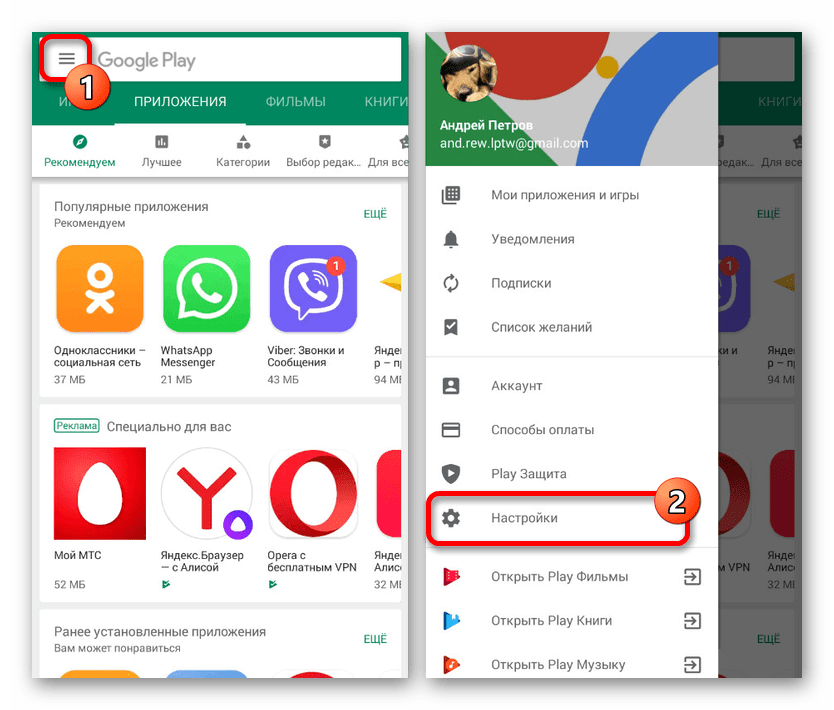
Скачанные из интернета дистрибутивы можно установить на гаджет в обход «защитника» Android при помощи настольного ПК или ноутбука и утилиты ADB (Android Debug Bridge). Работоспособность данного метода подтверждает и сама Google, знающая о его существовании. Не исключено, что в будущем и эта лазейка будет закрыта.
Действие APP также не распространяется на приложения, скачанные из фирменных магазинов крупных производителей. Такие маркетплейсы продвигают, в том числе, компании Samsung (Galaxy Store) и Huawei (Huawei Mobile Services), и Google не станет мешать установке ПО из подобного рода каталогов.
Google также не будет препятствовать работе приложений, установленных через APK до внедрения Advanced Protection Program. Они продолжат функционировать и в ряде случаев даже смогут получать обновления.
Как установить Google Play Store на любой Android-смартфон
Магазин приложений от Google установлен по умолчанию практически на любом Android-устройстве. За редким исключением вроде Huawei, электронных читалок, некоторых планшетов и тому подобного.
За редким исключением вроде Huawei, электронных читалок, некоторых планшетов и тому подобного.
К сожалению, написать универсальную инструкцию под каждый девайс невозможно. Всегда найдутся какие-то «подводные камни». Пример — всё тот же Huawei.
К тому же такие устройства даже после установки Google Play Store не будут полноценными Android-девайсами. Потому что не будут соответствовать политике безопасности Google.
А нужен ли, вообще, Google Play Store?
Альтернативы Google Play Store
Конечно, самой популярной альтернативой для большинства является сайт 4PDA, у которого есть отдельное неофициальное приложение.
Альтернативой, которая работает на большинстве устройств, является, как ни странно, Amazon Appstore.
Ещё одна альтернатива — F-Droid. В нём содержатся приложения и игры с открытым исходным кодом. Поэтому наполнение очень ограничено. Скачать приложение или посмотреть каталог можно на официальном сайте.
Своего рода международной альтернативой 4PDA является сайт APKMirror, у которого тоже есть приложение.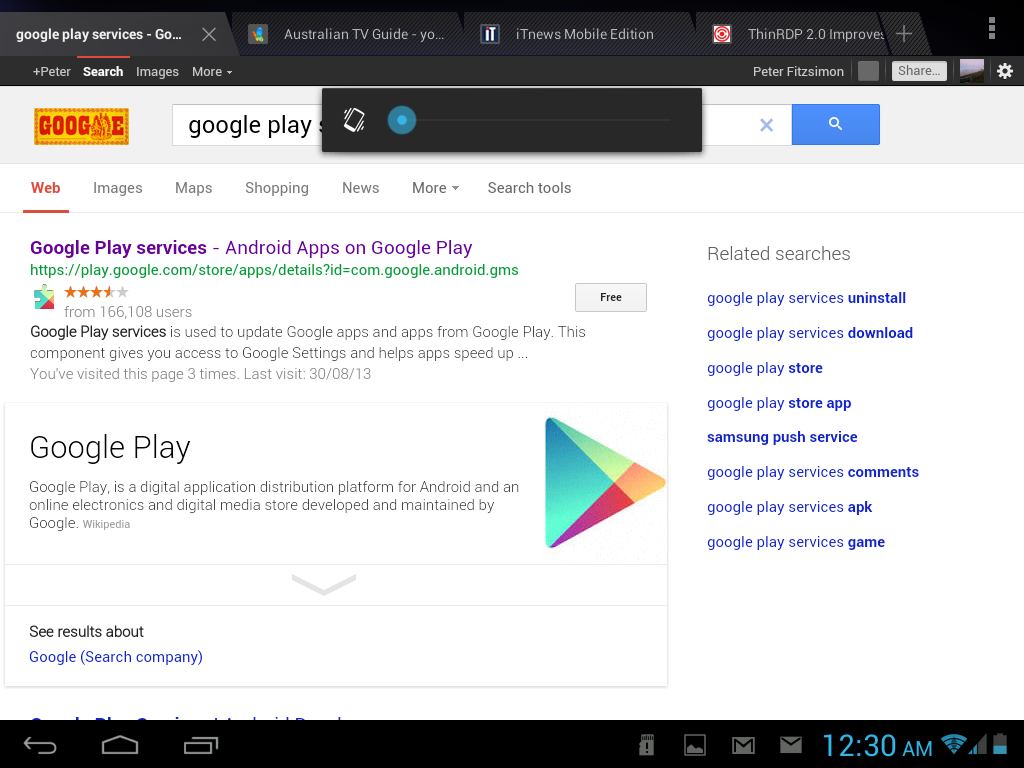
Если всё-таки без Google Play Store жизнь не мила, то вот вам инструкция.
Разрешить установку из неизвестных источников
Для начала нужно разрешить установку приложений из неизвестных источников, если такая возможность, вообще, есть на устройстве.
На Android 10 откройте настройки вашего устройства и напишите в поиске «unknown» или «неизвестные».
Выберите пункт, похожий на «Неизвестные приложения» (Unknown apps). Выберите источник (в нашем случае это браузер). Разрешите установку из этого источника.
В более старых версиях Android в этом разделе будет глобальный переключатель. Просто активируйте его.
Получение информации об устройстве
Самый быстрый способ — использовать сайт WhatDevice, который предоставит все необходимые данные. Перейдите на страницу сайта с вашего Android-девайса и запомните параметры версии Android и CPU (Operating system и Architecture).
Если на сайте по какой-то причине не отображается эта информация, можно попробовать приложение Device Info HW, которое можно скачать в Google Play.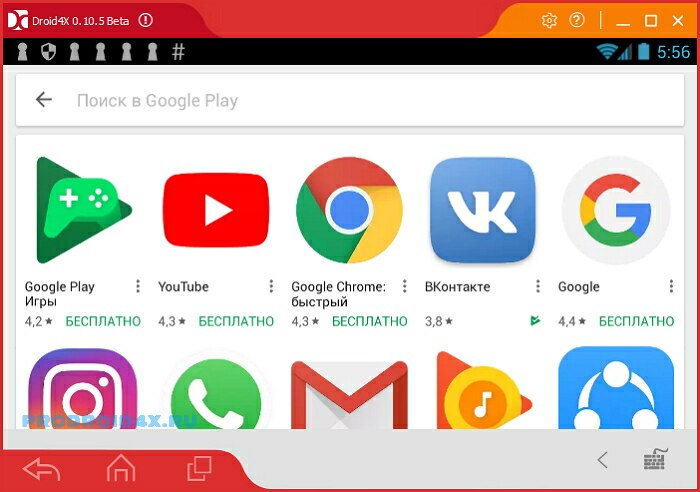 Поскольку Google Play на устройстве нет, APK можно скачать на сайте APKMirror
Поскольку Google Play на устройстве нет, APK можно скачать на сайте APKMirror
После запуска приложения запомните данные ОС на вкладке «Общее» (General) и данные CPU в разделе «ABI» на вкладке «ЦП» (SoC).
Скачать Google Play Store
Теперь у нас есть вся необходимая информация, и можно перейти к скачиванию APK-файла Google Play Store. На самом деле нужно будет скачать четыре приложения: Google Account Manager, Google Services Framework, Google Play Services, Google Play Store.
Скачайте, но не устанавливайте файлы, о которых я расскажу ниже.
Сначала надо скачать Google Account Manager. Для Android 7.1.2 и выше перейдите на эту страницу и нажмите кнопку «Download APK».
Для устройств на более старых версиях Android перейдите на эту страницу и выберите файл, наиболее близкий к вашей версии ОС.
Теперь можно установить Google Services Framework. Процесс аналогичный. На этой странице выберите файл с наиболее близкой версией.
Далее нужно поставить Google Play Services.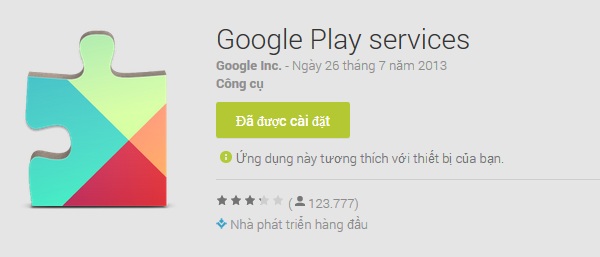 Перейдите на эту страницу и скачайте тот файл, у которого нет пометки «бета».
Перейдите на эту страницу и скачайте тот файл, у которого нет пометки «бета».
Учтите, что у каждого файла Google Play Services есть несколько вариантов. Скачивайте тот, который соответствует вашей версии ОС и CPU.
И наконец, пришла очередь поставить Google Play Store. К счастью, Google Play Store распространяется в виде универсального файла, который подходит любым версиям Android-устройств.
Просто скачайте на этой странице файл без пометки «бета».
Установка Google Play Store
Теперь у нас есть все нужные файлы, и можно перейти к их установке. Для этого в файловом менеджере вашего устройства перейдите в папку загрузок, куда вы скачали APK.
Если файлового менеджера нет, его можно скачать отсюда.
Запустите и установите все четыре файла в указанном ниже порядке:
- com.google.gsf.login
- com.google.android.gsf
- com.google.android.gms
- com.
 android.vending
android.vending
После установки всех приложений перезагрузите ваше устройство. Если какой-то файл не удалось установить, это означает, что вы скачали неправильную версию. Попробуйте скачать его ещё раз.
Если вы смогли авторизоваться в Google Play Store, значит, всё получилось, и наша работа окончена.
Как устанавливать приложения без Google Play Маркета
На Android-смартфонах, как и на Айфонах, есть магазин приложений, откуда можно скачивать игры и программы от надежных разработчиков. Люди активно пользуются Google Play Маркетом, поскольку там удобно искать нужные приложения, и если выходит новое обновление, то вы сразу же получаете оповещение. Конечно, бывают такое, что там нет нужной утилиты или игры, и в таких случаях приходится устанавливать ее вручную. Платформа Android предлагает возможность инсталляции программ из неизвестных источников. Это означает, что вы можете скачать APK-файл и установить его самостоятельно вне Google Play Маркета. Сейчас речь пойдет именно об этом.
Сейчас речь пойдет именно об этом.Безопасно ли устанавливать приложения из неизвестных источников?
По умолчанию, возможность установки APK из неизвестных источников отключена. Это сделано как раз таки с целью безопасности, чтобы пользователь не установил вредоносное программное обеспечение по случайности. В процессе вирусное приложение может запросить доступ к личным данным, в том числе, паролям, добавленным картам в Android Pay, галерее и так далее.
Можно долго спорить об эффективности антивирусов, однако они сканируют приложение перед его установкой. Если вы часто пользуетесь утилитами, полученными вне Google Play Маркета, тогда лучше использовать какой-нибудь пакет для защиты от вредоносного ПО.
Оставляя функцию установки APK из неизвестных источников активной, вы открываете двери для вирусов, поэтому стоит деактивировать ее после каждого раза, чтобы уменьшить риск.
Подготовка устройства
Для начала вам нужно подготовить устройство, и для этого требуется выполнить несколько простых шагов.
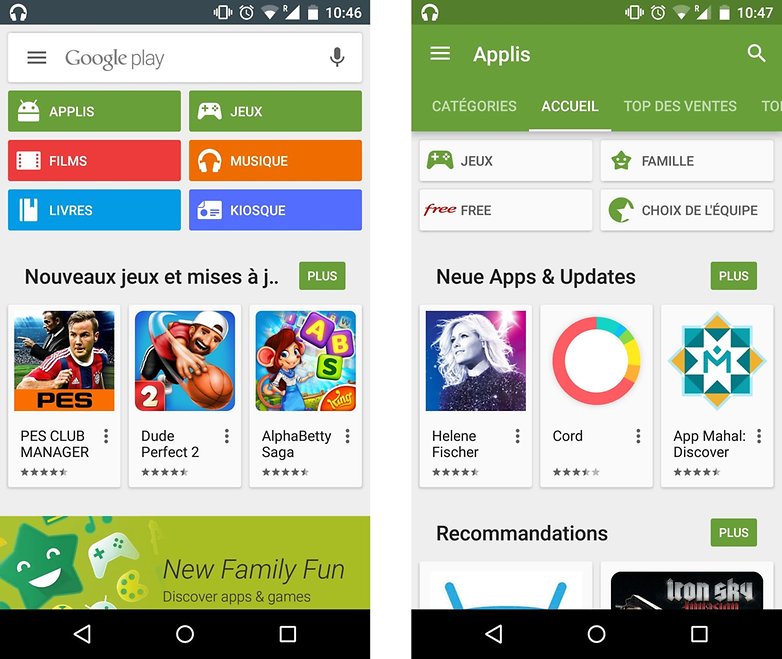 От смартфона к смартфону расположение функции установки приложений из неизвестных источников варьируется. Обычно она находится в настройках безопасности. Если вы не нашли самостоятельно, тогда следуйте нашим инструкциям. Название некоторых разделов может не совпадать с теми, что на вашем устройстве, но суть остается неизменной.
От смартфона к смартфону расположение функции установки приложений из неизвестных источников варьируется. Обычно она находится в настройках безопасности. Если вы не нашли самостоятельно, тогда следуйте нашим инструкциям. Название некоторых разделов может не совпадать с теми, что на вашем устройстве, но суть остается неизменной.Устройства компании Samsung характеризуются собственным программным обеспечением, в котором очень сильно переработана операционная система Android. Это означает, что путь активации функции установки программ из неизвестных источников отличается от других устройств на этой платформе.
Например, для Galaxy S9 нужно сделать следующее:
- Открыть “Настройки” и зайти в подраздел “Приложения”.
- Там в правом верхнем углу найти кнопку в виде трех точек, нажать ее и выбрать пункт “Особые права доступа”.
- Внизу списка будет нужная нам функция — “Установка неизвестных приложений”.
- Задайте только те разрешения, что вам необходимы.
 Не стоит выбирать все, что вы там увидите.
Не стоит выбирать все, что вы там увидите.
Если у вас устройства другого производителя и вы не можете найти эту функцию, тогда воспользуйтесь поиском по настройкам. Он находится в верхней части приложения “Настройки”. Напишите там “Неизвестные источники” и вы сразу же увидите данный пункт меню и вам не придется искать его.
Установка приложения напрямую со смартфона
К этому моменту вы должны понять, что источник загрузки APK-файла является очень важным моментом перед установкой вне магазина приложений от Google. Для примера, мы покажем вам, как установить Viber, если нет Google Play Маркета. Хорошая новость в том, что компания-разработчик этого мессенджера предлагает скачать последнюю версию Viber у себя на сайте.Таким образом, вы избегаете сторонние сайты и, по сути, устанавливаете его с официального сайта.
Перейдите по прямой ссылке на сайт разработчика со своего телефона и нажмите кнопку “Download”. Как только файл скачается, тапните по нему, чтобы открыть. Система предложит установить его, и вам нужно согласиться, чтобы продолжить.
Система предложит установить его, и вам нужно согласиться, чтобы продолжить.
Имейте в виду, что APK-файл автоматически сохраняется в папку загрузки (Downloads) именно в памяти телефона, и вы всегда можете найти его там.
Установка через компьютер
Нередко пользователям не удается скачать APK со смартфона, и в таких случаях стоит обратиться к “большому брату”, то есть компьютеру. На любом ноутбуке или настольном ПК можно без проблем скачать Viber, а затем скопировать установочный файл на телефон. Это сложнее, поскольку нужно также установить файловый менеджер, если нет никакого и найти USB-кабель синхронизации, чтобы подключить к компьютеру. Сейчас мы этим и займемся.
Переходим по той же самой ссылке, которая ведет на официальный сайт Viber. Там качаем файл последней версии и ждем окончания загрузки.
Прежде чем подключать мобильный гаджет проводным путем, давайте попробуем скинуть APK по Bluetooth, так как многие современные ПК оснащаются этим модулем беспроводной связи. С этим тоже может быть загвоздка, ведь некоторые производители запрещают получение файлов в этом формате. Включите Bluetooth на обоих устройствах. Найдите APK на своем компьютере и кликните по нему правой кнопкой. В появившемся меню наведите курсор на “Отправить”, а кликните по “Bluetooth”.
С этим тоже может быть загвоздка, ведь некоторые производители запрещают получение файлов в этом формате. Включите Bluetooth на обоих устройствах. Найдите APK на своем компьютере и кликните по нему правой кнопкой. В появившемся меню наведите курсор на “Отправить”, а кликните по “Bluetooth”.
На экране откроется окно с выбором смартфона или другого гаджета, на который вы желаете отправить нужный файл. Если он не отображается в списке, откройте настройки на смартфоне, перейдите в параметры Блютуза и сделайте его видимым (в каждом Android-аппарате есть такая опция).
После появления телефона в меню отправки, выберите его и нажмите отправить. В зависимости от скорости работы Bluetooth, отправка будет продолжаться от нескольких секунд, до нескольких минут. В нашем случае пришлось ждать около 20 секунд.
Как только процесс завершится, вы увидите уведомление об успешном получении. Если вы по нему тапните, то APK откроется и Android предложит установить его. От вас требуется дать разрешение на это и дождаться завершения.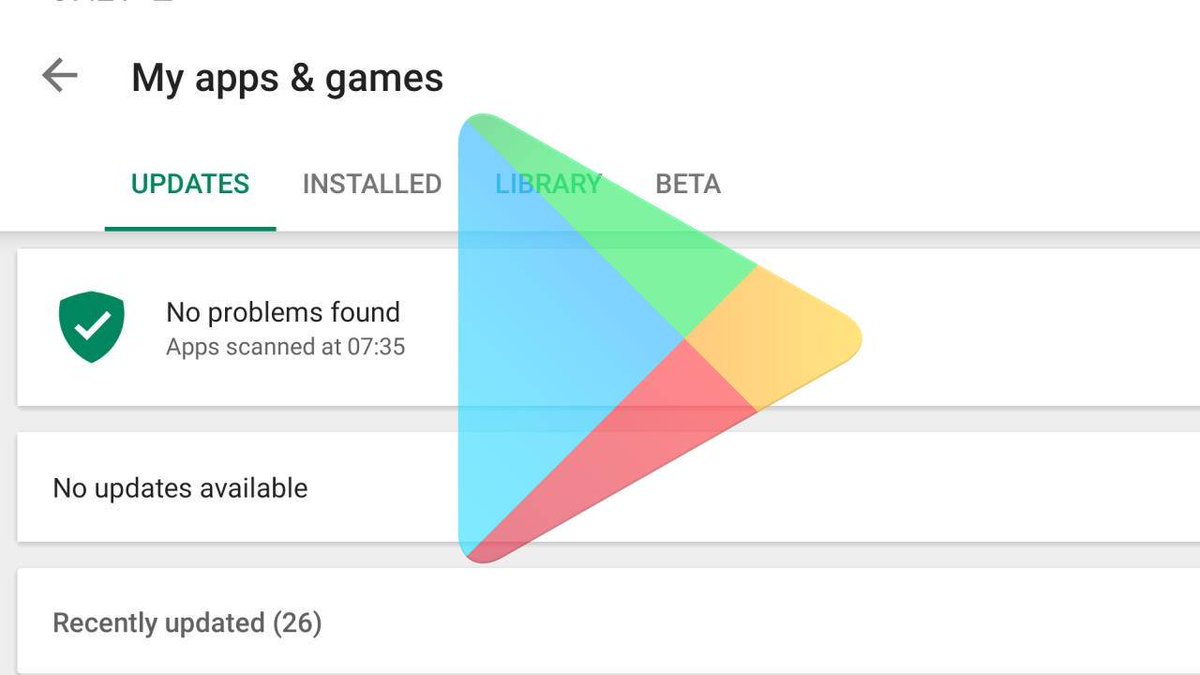 Файл также сохраняется в папке Bluetooth, которая хранится в памяти телефоне.
Файл также сохраняется в папке Bluetooth, которая хранится в памяти телефоне.
Откуда безопасно качать APK-файлы?
Если несколько авторитетных ресурсов, которые предлагают скачивать APK-файлы, если они не доступны вам в Google Play Маркете. В первую очередь, мы рекомендуем пользоваться сайтом APKMirror — там есть практически все приложения из фирменного магазина Android. Вы можете воспользоваться поиском, чтобы быстро найти необходимое.
Также подписывайтесь на наши страницы Вконтакте, Facebook или Twitter, чтобы первыми узнавать новости из мира Samsung и Android.
Как установить плей маркет и сервисы Google на Xiaomi, Meizu, Honor
Для владельца «европейского», где бы он ни был собран на
самом деле, смартфона привычно, что Playmarket и другие гугл-сервисы установлены в операционной
системе Android по умолчанию. Этот набор утилит даёт доступ к скачиванию из
официального магазина приложений и игр, проверенных антивирусом Google и безопасных для
телефона. Вопрос, как установить плей маркет на Хуавей, Сяоми, Мейзу, возникает
после покупки китайского смартфона — вместе с удивлением от отсутствия
предустановленного Play Store.
Этот набор утилит даёт доступ к скачиванию из
официального магазина приложений и игр, проверенных антивирусом Google и безопасных для
телефона. Вопрос, как установить плей маркет на Хуавей, Сяоми, Мейзу, возникает
после покупки китайского смартфона — вместе с удивлением от отсутствия
предустановленного Play Store.
Китайские телефоны новых поколений вполне надёжны, производительны, по качеству съёмки фото и видео давно сровнялись с техникой Samsung и Apple. Отсутствие гугл-утилит, поставляемых «в комплекте», поначалу может даже порадовать — они занимают много места в памяти устройства и часто очень навязчивы. Но привычка загружать программы и игры из официального магазина остаётся — в силу простоты действий. Из статьи от «Службы добрых дел» вы узнаете, как бесплатно поставить сервисы Google на китайский телефон — мы рассмотрим несколько самых простых способов.
Требуется помощь с подобной проблемой?
Оставьте заявку и наши специалисты оперативно решат ваш вопрос
Способ первый.
 Официальные релизы
Официальные релизыОдной общей схемы установки гугл-утилит на мобильный аппарат китайского происхождения нет. Порядок действий зависит от:
- Настроенных производителем параметров безопасности.
- Наличия адаптированной для вашего гаджета программы-установщика.
К счастью, новые китайские гаджеты обычно поставляются без излишней защиты — вы можете установить сервисы Google Play на Андроид, просто скачав исполняемый файл в формате APK и запустив его. Советуем начинать с этого способа: он предельно прост, не требует получения рут-доступа, перехода в режим recovery или подключения к компьютеру.
Перед началом работы обязательно перейдите в раздел системных настроек вашего гаджета. Здесь, в разделе «Безопасность» или имеющем аналогичное название, нужно дать разрешение на инсталляцию программ, скачанных из сторонних («неизвестных») источников. Названия разделов, подразделов, опций могут отличаться в зависимости от прошивки и локализации — но нужный пункт вы найдёте непременно.
Когда разрешение будет выдано, следуйте инструкции:
- Перейдите на сайт apkpure.com. Сделать это можно прямо в мобильном браузере.
- Тапните по иконке поиска, расположенной справа вверху окна, и введите в строке поиска запрос вида Google Play.
- Перейдите на страницу сервиса. Скачайте последнюю версию, нажав зелёную кнопку прямо под заголовком.
- Если смартфон не принимает новую версию, попробуйте скачать и инсталлировать одну из стабильно работающих старых — их список приведён внизу страницы.
- Укажите, в какую директорию должен быть загружен APK-установщик, и начните скачивание.
- Согласитесь с предупреждением системы о потенциально небезопасном файле.
- Если загрузка не начинается в течение нескольких секунд, переходите по ссылке «Нажмите сюда».
- После завершения загрузки установка Гугл Плей проводится в обычном порядке.
На этом же сайте вы можете найти и скачать прочие гугл-сервисы — «Музыку», «Книги», «Игры», «Карты» и так далее.
Способ второй. Google Installer
Первый предложенный в статье способ предполагает скачивание гугл-сервисов поодиночке: вам придётся вручную находить, загружать и запускать установку каждого APK. Ускорить процесс позволяют программы, разработанные для массовой инсталляции продуктов Google на телефон производства КНР.
Так, для смартфонов Xiaomi разработан апплет Google Installer. Приложение может работать и на смартфонах других китайских компаний-производителей, но оптимизировано именно для указанной марки. Скачать его можно по ссылке (требуется регистрация на сайте).
После того, как апплет будет загружен в память вашего гаджета:
- Запустите установку APK (разрешение на инсталляцию из неизвестных источников уже должно быть выдано).
- Откройте программу, прочтите условия использования и жмите по большой круглой кнопке «Установить».
- Если какие-либо гугл-сервисы уже установлены, дайте разрешение на их замену новыми версиями.
- Подождите, пока программа скачает и установит актуальные релизы приложений Google. На это время телефон можно оставить без внимания — процесс проходит полностью автоматически.
Большой плюс продукта — возможность выбрать, какие сервисы Гугл должны быть загружены и установлены. Для работы программы требуется стабильное подключение к интернету — данные для инсталляции не содержатся в установочном APK и будут скачаны отдельно, по запросу.
Продукт несовместим с некоторыми моделями телефонов. Если видите уведомление об ошибке инсталляции, переходите к следующему способу.
Способ третий. Google Apps Installer
Универсальная утилита, изначально разработанная для гаджетов MeiZu. Как и предыдущий продукт, выполняет поиск и загрузку последней версии гугл-сервисов автоматически. Доступна в официальном магазине приложений производителя.
Инструкция по работе с программой:
- Скачайте и установите APK. Сделать это можно из официального магазина «Мейзу» или, если пользуетесь смартфоном другой марки, с сайта apkpure.com.
- После завершения инсталляции запустите апплет.
- Программа автоматически определит, какие продукты Google уже установлены на вашем смартфоне, и предложит их удалить для инсталляции новейших версий.
- После удаления вы сможете установить Play Market и прочие гугл-утилиты на гаджет. Процесс проводится автоматически.
Для скачивания сервисов приложение нуждается в стабильном доступе в интернет. Не разрывайте связь, пока все выбранные вами продукты не будут загружены и проинсталлированы.
Способ четвёртый. Режим recovery плюс рут-доступ
Приведённые выше варианты установки гугл-сервисов просты, не требуют получения рут-доступа или перехода в режим восстановления. Но их использование может завершиться неудачей — если настройки безопасности, заданные компанией-производителем, не допускают установки продуктов Google. В этом случае установить необходимые утилиты вы сможете, перейдя в режим рекавери. Для этого рекомендуем предварительно скачать и инсталлировать сборку TWRP. Оптимально будет сразу получить root-права — в этом случае установка пройдёт полностью автоматически. Последнее условие не обязательно: ниже мы покажем, как выполнить инсталляцию гугл-утилит без доступа к корневой папке.
Инструкция, как скачать Play Market на Huawei и другие телефоны после получения рут-прав:
- Загрузите приложение Open GApps и, запустив его, предоставьте по запросу права суперпользователя. Без этих разрешений автоматическая установка будет невозможна.
- Нажав на стрелочку «Далее», укажите архитектуру установленного в телефоне процессора. Она должна определиться автоматически; если нет, поищите в инструкции к смартфону.
- На следующей странице укажите текущую версию операционной системы. Она, как и архитектура, обычно определяется автоматически.
- Выберите, какой набор гугл-утилит должен быть скачан и инсталлирован на гаджет. Комплектация возрастает снизу вверх, от одного-единственного Play Market (вариант Pico) до полного комплекта с Android Pay и возможность выбора компонентов (вариант Aroma). Рекомендуем выбрать вариант Full, в который входят все стандартные сервисы.
- Запустите загрузку. Подождите, пока приложение скачает все выбранные компоненты. Посмотреть, сколько ещё остаётся, поможет расположенная внизу окна шкала загрузки.
Когда загрузка будет завершена, жмите по надписи «Установить». Скачанные элементы будут проинсталлированы приложением в автоматическом порядке.
Способ пятый. Режим recovery без рут-доступа
Инструкция, как скачать Play Market и проинсталлировать его вместе с другими гугл-сервисами, если root-права установить не получается:
- Запустите ранее установленный пакет TWRP. Для этого нужно, нажав на кнопку питания, выбрать перезагрузку в режим рекавери, и дождаться появления меню расширенных опций. Пакет Open GApps уже должен быть скачан в память гаджета.
- Тапните по кнопке Install.
- Укажите, в какой директории хранится загруженный ZIP-установщик GApps, и проинсталлируйте его.
- Когда установка будет завершена, выполните перезагрузку в рабочий режим. Сделать это можно, нажав на кнопку Reboot, размещённую в этом же окне.
Когда телефон включится в обычном режиме, запустите GApps, скачайте и инсталлируйте продукты Google так, как было показано в предыдущем разделе.
В процессе инсталляции гугл-сервисов описанным способом могут возникнуть ошибки со следующими кодами:
- 10 и (или) 30. Свидетельствуют об устаревании прошивки — обновите TWRP, скачав исполняемый файл из надёжного источника.
- 20. Свидетельствует о несовместимости скачиваемых пакетов и вашей версии ОС «Андроид». Вероятнее всего, вы неверно указали поколение операционной системе при первом запуске GApps.
- 64. Свидетельствует о несовместимости устанавливаемых пакетов с архитектурой процессора. Ошибка наверняка связана с неверным выбором архитектуры в стартовом окне GApps.
- 70. Свидетельствует о нехватке внутренней памяти для установки Play Market на Honor или иной китайский смартфон. Перезагрузитесь в обычном режиме — и почистите память перед новой попыткой инсталляции. Другой выход — выбрать минимальный пакет Pico.
Если ни один из предложенных способов не принёс положительного результата, попробуйте поискать неофициальную прошивку для вашего гаджета, в которую уже включены гугл-службы. Устанавливать её придётся с компьютера, подсоединив телефон кабелем USB и скачав специальное приложение для перепрошивки.
Остались вопросы? Позвоните или напишите в «Службу добрых дел» — мы проведём дистанционную консультацию и расскажем, как установить сервисы Google на любой смартфон или планшет!
Как установить Плей Маркет на Андроид
Рынок мобильных игр и приложений разделился на две составляющие: продукция Apple со своим внутренним сервисом покупок и Google Play – подобный сервис для устройств на Android. Все старые платформы, типа Java, Symbian давно уже вышли из обихода пользователей, поэтому все чаще вопросов в интернете появляется об iOS или Android. Собственно, очень часто пользователи интересуются, как установить Плей Маркет на свой Андроид и что для этого нужно?
Сервис Google Play – это огромная площадка, где каждый обладатель смартфона на базе Android может загружать не только игры и программы, но и просматривать фильмы, музыку, покупать различные дополнения и многое другое. Но, что самое интересное – Google Play по умолчанию всегда устанавливается практически во всех смартфонах, поэтому его установка не требуется! О том, как зарегистрироваться в Плей Маркете мы писали в этом обзоре.
Как показывает практика, не все смартфоны предоставляются с установленным маркетом, отсюда и возникают вопросы по ручной инсталляции подобной программы на свой телефон.
Отсутствие маркета может быть аргументировано так:
- Пользователь удалил системное приложение с правами root
- Пользователь приобрел китайскую копию телефона
- Пользователь решил использовать взломанную версию Google Play
Как можно установить Play Маркет на Андроид в разных случаях
Выше мы описали три самые распространенные причины, из-за которых на вашем устройстве может отсутствовать данное приложение. Теперь для каждой из них детально рассмотрим процесс установки.
Случай 1. Если было удалено системное приложение с правами root
Иногда владельцы смартфонов используют специализированные программы для удаления сервисных приложений, чтобы очистить память телефона, удалить ненужные процессы, ну, или просто изучить возможности ОС Андроид. Как правило, вместе с «не очень важными» программами могут быть удалены и такие, как Google Play, и в конечном итоге человек не сможет своевременно обновлять и устанавливать приложения через интернет.
Чтобы исправить данную проблему, можно воспользоваться такими способами.
- Вы можете загрузить apk файл приложения Google Play и скинуть его на свой аппарат, а потом инсталлировать через любой файловый менеджер.
- Если же вы не доверяете сторонним сайтам, то зайдите с помощью root-прав в любой другой телефон с установленным маркетом и отправьте файл формата apk на почту или по Bluetooth на свой мобильный.
Как видите, в конечном итоге все сводится к загрузке и установке приложения извне!
Случай 2. Если была куплена китайская копия смартфона
Допустим, что вы приобрели китайскую копию телефона, например, того же Samsung нового поколения, и, как оказалось, Google Play у вас не установлен. В данном случае никто не может гарантировать вам стабильную работу сервиса и любых других приложений, потому что предустановленная система на данном аппарате немного модифицирована, компоненты не соответствуют оригиналу, да и качеством такое устройство не блещет. В любом случае, вам сначала нужно проверить, работают ли apk файлы на таком устройстве. Через беспроводную связь отправьте приложение или по почте, а потом попробуйте его установить.
Случай 3. Если предпочитаете работать в пиратской версии Google Play
Некоторые пользователи специально удаляют Маркет, чтобы загрузить взломанную версию на свой смартфон. Отличается она тем, что все приложения будут автоматически проверяться по лицензии LVL с положительным исходом. Например, у вас установлена игра Clash of Clans с пиратским контентом, который в Google Play предоставляется только на платной основе. Взломанная версия Google Play автоматически отправляет данные о том, что у вас «якобы» легальный контент на телефоне.
Чтобы установить Маркет на телефон, сначала скачайте приложение с ломанной версией и откройте через любой файловый менеджер файл apk. Помните, что подобные программы нарушают права их создателей, а также могут нанести огромный вред вашему телефону!
Если вам нужно будет заново установить на телефон оригинальную версию Маркета, очистите кэш, удалите старую программу и загрузите чистый файл apk.
Есть еще один способ установки Плей Маркета на телефон, однако он требует больше времени и ранее созданной копии установленных файлов. Для Андроид разработаны сотни программ, позволяющие создавать локальные копии всей системы, отдельных файлов или приложений. Если вы ранее создавали backup, то вам нужно будет просто восстановить его, и Play Маркет будет восстановлен вместе со всеми приложениями и играми.
Какую бы версию вы не использовали, нужно будет использовать специальный аккаунт в Google, чтобы получить доступ к приложениям. Причем, если ранее они были установлены у вас на другом устройстве, можно будет без проблем скопировать их и на новый смартфон, как через сайт, авторизовавшись с компьютера, так и с планшета, телефона.
Как только вы установите Плей Маркет на свой телефон и авторизуетесь под учетной записью, все обновления будут осуществляться автоматически. Настоятельно вам рекомендуем перед инсталляцией проверить apk файл на наличие вредоносного кода и ПО, и загружать файлы только с проверенных ресурсов.
Как устанавливать приложения не из Маркета
В основном все именитые производители телефонов, планшетов и других устройств под управлением Android устанавливают в свои устройства Google Play или как он ранее назывался Android Market. Однако есть производители на устройствах которых по причине лицензирования, Google Play не установлен.
У кого нет Google Play
В основном это касается устройств малоизвестных китайских фирм. Покупатели таких устройств выигрывают в цене, что является для них определяющим фактором при выборе, хотя часто проигрывают в качестве и функционале.
После покупки такого устройства через определенное время, когда у обладателя появляется необходимость установить приложение, возникает закономерный вопрос: как установить Плей маркет (Google Play)?.
Где взять Google Play
Можно скачать Play Market со сторонних сайтов и установить его однако не на всех устройствах он будет работать ввиду того что на сервисы Google производителем не была получена лицензия. Установить Play Market получится, но работать он не будет.
Приложения с Интернет-сайтов
Можно искать приложения за компьютером на различных сайтах, скачивать, затем копировать на телефон и устанавливать. Можно искать приложения на сторонних сайтах прямо с телефона и устанавливать. Такой способ будет не самым удобным и кроме того при скачивании приложений с разных сайтов увеличивается риск подхватить вирус.
Приложения из других источников
Есть другой способ установки приложений без Google Play, он такой же удобный и безопасность будет на том же уровне. Он заключается в использовании сторонних источников, а именно альтернативных магазинов приложений, которые являются конкурентами Google Play по распространению приложений.
В них вы найдете все популярные приложения которые вам необходимы. Советую использовать магазины приложений только известных компаний, например Amazon или 1mobile.
Шаги для установки
Итак вы решили установить альтернативу плей маркета, процесс установки магазинов одинаков, рассмотрим его на примере 1 Mobile Market. Установка будет состоять из 3-х шагов — изменение настроек, загрузка и установка:
Настройки
Заходим в настройки, выбираем в меню пункт «Безопасность» ищем строку «Неизвестные источники» и отмечаем его, чтобы разрешить установку приложений из неизвестных источников, т.к. Google считает известным источником только свой Плей Маркет, а 1 Mobile Market мы будем скачивать из Интернет.
Загрузка
Открываем любой браузер, можно встроенный либо Chrome, Opera и другие. В браузере в адресной строке вводим адрес сайта 1 Mobile Market — www.1mobile.com.
На сайте жмем на слово Market вверху страницы, либо в самом низу страницы на надпись 1Mobile Market, поле этого должна открыться страница загрузки.
Выбираем на странице загрузки для какого устройства хотим скачать 1Мобайл Маркет — телефон или планшет и жмем кнопку Download под соответствующим устройством. Хром может выдать сообщение «файл может причинить вред вашему устройству», игнорируем его, нажимаем Ок и начнется загрузка.
Установка
После завершения загрузки остается только установить приложение. Для этого переходим в загрузки и запускаем файл содержащий в названии 1 Mobile Market, начнется процесс установки.
Жмем в появившемся окне установить, и когда появится сообщение о том что приложение установлено жмем кнопку открыть и попадаем в магазин 1Mobile Market
Платные приложения
Сторонние магазины часто проводят распродажи и акции, если Вы планируете приобрести приложения, то сперва сравните их стоимость в разных источниках. Например Amazon празднует день рождения в конце марта и проводит распродажи со скидкой до 60%
Итог
Теперь не надо ломать голову как установить Google Play Маркет. Популярные приложения, игры и обновления к ним доступны вам из 1Mobile. Ели у вас установлен Google Плей Маркет, нет препятствий для того чтобы установить другие магазины например Amazon или 1mobile. В них применяется другая система оценок, и возможно с их помощью вы найдете для себя новые интересные приложения и игры.
Google Play для Android — Загрузите
Официальный магазин приложений от IT-гиганта!
Google Play, также называемый Play Store, — это официальный магазин приложений для Android , мобильной платформы Google. С помощью Play Store вы можете искать и загружать широкий спектр Android-приложений, музыки и живых обоев. Проще говоря, приложение Google Play для Android позволяет просматривать приложения и множество контента перед загрузкой чего-либо на свое устройство. Кроме того, он индексирует важную информацию о приложениях Android, включая оценки, альтернативные предложения, описание автора, комментарии пользователей и изображения.
Миллионы приложений, музыки, игр и многого другого!
За прошедшие годы Google Play превратился в универсальную платформу для загрузки приложений и другого контента, включая Google Play Книги, Google Play Music и Google Play Movies & TV. Как и App Store на iOS, Google Play является центральным узлом для всего Android, включая миллионов приложений для вашего смартфона .
Используя Google Play, вы можете настроить списки желаемого контента и приложений, которые хотите загрузить, в любое время.Более того, позволяет удаленно устанавливать приложения на ваш смартфон из популярного веб-браузера на Windows или Mac. Используя свою учетную запись Google, вы даже можете синхронизировать данные между вашим браузером и Play Store.
Когда он был впервые выпущен, вы задавались вопросом: «Как мне загрузить Play Store?». В то время было сложно найти apk-файл в Google Play Store. Но сейчас на большинстве Android-устройств предустановлено приложение Google Play. Хотя Play Store в основном используется для загрузки приложений и контента, предоставляет подробную информацию о последних бесплатных и платных приложениях и играх .Что наиболее важно, он позволяет вам проверять версию приложения и устанавливать последние обновления, если они доступны.
Проверяет приложения для защиты вашего устройства
Поскольку Google использует мониторинг на устройстве и в магазине, он защищает ваш смартфон от вредоносных и вредоносных приложений. Фактически, Google утверждает, что только 0,05% Android-смартфонов, которые загружают приложения исключительно из Play Store, имеют потенциально вредоносное приложение. По сравнению с другими рынками приложений, Play Store намного безопаснее.
Кроме того, когда вы загружаете приложение Google Play, оно поставляется с дополнительной функцией безопасности под названием Google Play Protect .Он периодически сканирует ваш смартфон для выявления вредоносных приложений, файлов и контента. Это сканирование также выполняется перед загрузкой любого приложения на свой смартфон.
Слушайте музыку со всего мира
Интегрированная с Play Store, Google Play Music обеспечивает конкурентное преимущество перед аналогичными сервисами, такими как Amazon Music и Spotify. Приложение поставляется с персонализированными радиостанциями и плейлистами, альбомами, подкастами и отдельных саундтреков. Вы можете слушать музыку бесплатно или приобрести подписку для получения дополнительных преимуществ.
В рамках экономичной программы подписки Google Play Музыка обеспечивает потоковую передачу музыки без рекламы и неограниченное количество пропусков. Что самое лучшее? Google предлагает многомесячную бесплатную пробную версию , чтобы помочь вам узнать о плюсах и минусах услуги. Прежде чем платить ни копейки, вы можете начать использовать Google Play Music с самого начала.
Фильмы, телешоу и множество контента
И снова Google Play Movies & TV дает компании преимущество перед аналогичными сервисами, такими как Amazon Prime Video.Используя приложение, вы можете брать напрокат или покупать фильмы и телешоу. Их можно смотреть на вашем устройстве Android, телевизоре, подключенном к Chromecast, или ПК. Более того, вы можете выбрать формат SD или HD.
Семейная библиотека для удобного совместного использования
В отличие от других рынков приложений, загрузка apk для Google Play поставляется с «Семейной библиотекой». Это позволяет делиться соответствующими критериями приложениями, электронными книгами, телешоу, играми и фильмами до пяти членов вашей семьи . К сожалению, Play Музыка не входит в семейный план, и вам нужна дополнительная подписка, чтобы делиться музыкой в этой группе.
Покупки в Google Play через браузер
Хотя делать покупки прямо в Play Store на устройстве Android легко, вы даже можете просматривать и покупать приложения через браузер , например Google Chrome. Используя версию браузера, вы также можете управлять своей учетной записью и медиафайлами. Это быстрый и удобный способ просматривать историю заказов, находить и устанавливать приложения, а также добавлять элементы в списки желаний.
Несколько хороших альтернатив
В то время как Google всегда придавал большое значение безопасности, в Play Store бывали плохие дни с ухудшением качества приложений.В последнее время появилось много «подражателей», убеждающих пользователей загружать некачественные приложения с обманчиво похожими значками и названиями. Хотя Google планирует сократить количество таких вредоносных приложений, не помешает поискать альтернативы.
Бесплатная загрузка приложения Google Play Store проста в навигации и поставляется с простым интерфейсом для загрузки и установки приложений. Однако это все еще не идеально! Не всегда легко найти новые приложения помимо топовых списков, предлагаемых Play Store.К счастью, есть и другие рынки приложений для устройств Android.
В AppBrain App Market вы можете получать персональные рекомендации по приложениям. Кроме того, он показывает вам подробную информацию о популярных приложениях за день. В App Market также есть фильтр по падению цен. Еще один хороший выбор — Aptoide, полезная платформа для поиска приложений Android. Точно так же вы можете проверить Amazon Underground, где есть некоторые эксклюзивные приложения, недоступные где-либо еще.
Без сомнения, Google Play — один из важнейших компонентов экосистемы Android.Благодаря простой навигации , огромному количеству контента, надежным функциям безопасности и другим преимуществам загрузка приложений из Play Store — отличный выбор. Если вы все еще не удовлетворены, вы можете проверить альтернативы, упомянутые выше.
Идеальный выбор для пользователей Android!
С Google Play Store вы можете с легкостью загружать бесплатные игры, приложения и музыку для Android на свой телефон . Поскольку он действует как полноценный развлекательный центр, вам не придется искать какой-либо другой рынок приложений.Если вы хотите купить или взять напрокат фильмы, музыку, книги или телешоу, Google Play позволяет без проблем наслаждаться всем, что есть в вашем браузере Chrome, телевизоре с подключением к Chromecast и смартфоне Android. В Play Store уже загружены миллионы приложений, и разработчики со всего мира регулярно добавляют новые.
Как удаленно установить Google Play и сторонние приложения
Установка сторонних приложений — одна из тех вещей, которые делают Android действительно потрясающим, и с миллионами приложений, которые в настоящее время доступны в магазине Google Play, вы можете мгновенно загрузить их на свой телефон Android через приложение Google Play.Хотя установка приложений занимает всего пару минут, возможно, вы ищете другой способ установить свои приложения. Насколько круто было бы удаленно устанавливать Google Play и сторонние приложения на Android? Хорошая новость заключается в том, что веб-сайт Google Play позволяет устанавливать приложения на телефон, фактически не касаясь его.
Несмотря на то, что в магазине Google Play доступно множество приложений, вы также найдете несколько приложений на других сторонних веб-сайтах. Доступны пакеты приложений Android или файлы APK, которые можно загрузить и установить на свой телефон.Несмотря на то, что процесс занимает всего пару секунд, вы можете установить эти APK-файлы на свой телефон по беспроводной сети. Вы также можете прочитать о различных методах, доступных в настоящее время для загрузки приложений на Android.
Метод 1. Как удаленно установить приложения Google Play
Этот метод предназначен для удаленной установки приложений на телефон Android через веб-сайт Google Play. Вы можете использовать веб-сайт на своем компьютере или любом другом устройстве, например, другом телефоне Android. В этом способе установки приложений замечательно то, что вам даже не нужно прикасаться к телефону, и Google Play автоматически установит приложения.
Это может быть полезно, если вы хотите что-то установить, пока ваш телефон заряжается или находится у кого-то еще. Чтобы использовать это, на вашем телефоне необходимо войти в свою учетную запись Google, и вам нужно будет использовать ту же учетную запись для веб-сайта Google Play.
Шаг 1
Запустите веб-сайт Google Play на своем ПК или любом другом устройстве, которое вы используете. Войдите в свою учетную запись Google из меню в правом верхнем углу. Убедитесь, что вы входите в систему с тем же идентификатором, который вы используете на своем телефоне Android.
Шаг 2
Просмотрите магазин Google Play, чтобы найти приложение, которое вы ищете. Вы можете просматривать приложения по категориям, а также выполнять поиск приложения с помощью текстового поля поиска. Как только вы найдете приложение, которое ищете, нажмите на него. Вы попадете на страницу загрузки приложения.
Шаг 3
Нажмите кнопку «Установить» под названием приложения. Теперь вы увидите всплывающее окно установки приложения с подробной информацией, например с разрешениями приложения.
Шаг 4
Щелкните раскрывающееся меню ниже. Выберите устройство и выберите свой телефон Android. Щелкните кнопку УСТАНОВИТЬ.
Шаг 5
Теперь вы получите всплывающее сообщение с поздравлением. Щелкните по кнопке ОК. Вот и все! Приложение будет установлено на ваш телефон, если ваше устройство подключено к Интернету. Если устройство не подключено к Интернету, приложение будет установлено, как только появится подключение к Интернету.
Метод 2: как удаленно установить файлы APK
Несмотря на то, что в магазине Google Play доступно множество приложений, вы найдете APK-файлы на различных сторонних веб-сайтах. Эти приложения доступны на веб-сайтах, отличных от Google Play Store, в основном из-за условий и политик Google. Некоторые приложения удаляются из Play Store, если они нарушают условия, а другим приложениям не разрешается загружать. К счастью, существует множество веб-сайтов, которые можно использовать для загрузки файлов APK.
Хотя удаленная установка приложений из Google Play Store чрезвычайно проста, это не то же самое, что и установка файлов APK. К счастью, существует сторонний облачный инструмент управления мобильными устройствами, который позволяет устанавливать файлы APK на телефон Android по беспроводной сети. SureMDM — это инструмент управления мобильными устройствами, который не только позволяет устанавливать файлы APK, но также позволяет отслеживать, находить и контролировать ваше устройство Android. Кроме того, он также позволяет заблокировать устройство и отправлять с него сообщения.
Шаг 1
Чтобы начать установку файлов APK на устройство Android, вам необходимо сначала настроить его с помощью SureMDM.Загрузите файл APK агента SureMDM на свое устройство Android. Файл доступен на официальном сайте SureMDM.
Шаг 2
Перейдите в раздел «Безопасность» в приложении «Настройки» и убедитесь, что включен параметр «Неизвестные источники».
Шаг 3
Откройте файл APK через любой файловый менеджер и установите агент SureMDM на свой телефон.
Шаг 4
Запустите приложение и создайте учетную запись, нажав «Зарегистрироваться». Следуйте другим инструкциям на экране, чтобы войти в свою новую учетную запись SureMDM.
Шаг 5
Задайте имя вашего устройства и нажмите «Установить имя устройства».
Шаг 6
Нажмите «Активировать» в сообщении администратора устройства «Активировать». Вы успешно настроили свое устройство с помощью SureMDM.
Шаг 7
Откройте веб-страницу SureMDM на своем ПК и войдите в свою учетную запись. Нажмите «Не утверждено» в левом столбце, выберите свое устройство Android из списка устройств и нажмите «Одобрить устройство», чтобы начать управлять своим телефоном.
Шаг 8
Щелкните кнопку «Задания» в левом столбце.
Шаг 9
Щелкните кнопку New в верхнем ряду.
Шаг 10
Выберите Android во всплывающем окне «Выбор платформы» и нажмите кнопку «ОК».
Шаг 11
Выберите «Установить программу» во всплывающем окне «Создать задание» и нажмите «ОК».
Шаг 12
Введите любое имя в текстовое поле «Имя работы» и нажмите кнопку «Добавить».
Шаг 13
Выберите каталог, в котором файл APK сохраняется на вашем ПК, и укажите путь к устройству. Убедитесь, что установлен флажок «Установить после копирования», иначе файл APK будет скопирован только на ваш телефон, а не установлен. Щелкните по кнопке ОК.
Шаг 14
Выберите свое Android-устройство в левом столбце и нажмите кнопку «Применить». Вот и все! Файл APK будет скопирован и установлен на вашем устройстве.
Заключение
Установка приложений — отличный способ максимально использовать возможности вашего устройства Android, от игр HD до изучения языков. В магазине Google Play есть приложения практически для всего.Хотя установка приложений непосредственно на ваше устройство Android — чрезвычайно простой процесс, вы можете найти полезным удаленно установить Google Play и сторонние приложения на Android. Если вы не хотите использовать свой телефон Android каждый раз, когда хотите установить приложение из Google Play Store, то метод 1 — лучший вариант для удаленной установки приложений через веб-сайт Google Play Store.
Если на вашем компьютере много файлов APK и вы хотите установить эти приложения удаленно, то, вероятно, идеальным вариантом будет метод 2.Если вы устали подключать телефон к компьютеру для установки файлов APK, вам обязательно стоит подумать об использовании SureMDM. Какой бы метод вы ни выбрали, убедитесь, что вы правильно следуете всем инструкциям, и не стесняйтесь задавать любые вопросы, приведенные ниже.
Что дальше? Узнайте, как удалять приложения, если вы устанавливаете что-то, что вам не нравится.
Установите Google Play Store в эмуляторе Android | автор: Никит Бхандари
Недавно я тестировал некоторые функции, связанные с Google Play Store, в разных эмуляторах, и я понял, что установить Google Play в некоторые эмуляторы довольно сложно.
Установить Google Play Store для API 24 и выше несложно, поскольку мы можем напрямую выбрать эмулятор с Google Play из диспетчера AVD.
Для эмуляторов, использующих API 23 и ниже, это становится немного сложным, поскольку мы не можем напрямую установить эмулятор из Android Studio, на котором установлен Google Play.
В этом сообщении блога мы увидим, как установить Google Play в этих эмуляторах.
Давайте начнем
Нам необходимо загрузить необходимые пакеты для установки Google Play в эмуляторе в соответствии с нашими спецификациями с этого сайта.
Мы можем указать архитектуру процессора и версию Android нашего эмулятора перед загрузкой zip-файла.
После распаковки zip-файла необходимо открыть папку Core . Нужные нам файлы выделены на скриншоте.
Вы заметите, что файлы имеют расширение tar.lz , чтобы распаковать их, вы можете cd в папку Core и использовать следующую команду для распаковки необходимых файлов. Для этого вам может потребоваться установить lzip .
tar -xf vending-x86.tar.lz
Это четыре папки, которые необходимы для установки Google Play. В каждой из этих папок находится по одному APK . В зависимости от конфигурации вашего эмулятора вам могут потребоваться или не потребоваться все из них.
Мы можем проверить это прямо сейчас. Давайте войдем в оболочку adb и проверим каталог привилегированных приложений, используя следующие команды.
adb shellls system / priv-app
Как вы можете видеть на скриншоте выше, в моем эмуляторе уже установлено APK , связанных со службами Google, поэтому мне нужно установить только один APK , который находится внутри торгового автомата - x86 папка с именем Phonesky.apk .
Нажмите Ctrl + D, чтобы выйти из оболочки adb 😉
Теперь нам просто нужно отправить этот APK в наш эмулятор, и все готово.
Нам нужно использовать следующую команду для запуска нашего эмулятора.
$ ANDROID_HOME / tools / emulator @avd_name -writable-system
Мы указываем имя нашего эмулятора, и эта команда откроет эмулятор в среде с возможностью записи. В противном случае следующая команда не удастся.
adb remount
Эта команда сделает раздел / system вашего эмулятора доступным для записи (по умолчанию он доступен для чтения).Теперь мы можем отправить APK в эмулятор, используя следующую команду.
adb push ~ / Phonesky.apk / system / priv-app /
Мы указываем путь к нашему APK , и эта команда скопирует его в каталог / system / priv-app / в эмуляторе.
Затем нам нужно перезапустить наш эмулятор. Для этого мы можем использовать следующие команды.
adb shell stop && adb shell start
Теперь, как только ваш эмулятор перезапустится, вы сможете увидеть значок Google Play Store в панели приложений.Вы можете использовать его для загрузки приложений в эмулятор или тестирования любых других функций, которые вам требуются.
Надеюсь, вы смогли выполнить все команды, упомянутые в этой статье, если вы столкнулись с какими-либо трудностями, не стесняйтесь обращаться ко мне.
Спасибо за чтение! Если вам понравилась эта история, пожалуйста, нажмите кнопку 👏 и поделитесь ею , чтобы помочь другим!
Если у вас есть какие-либо отзывы, не стесняйтесь связаться со мной в Twitter .
Как установить Google PlayStore на планшет Amazon Fire
Планшет Amazon Fire, также известный как Kindle Fire, — дешевый планшет, который можно купить на Amazon. Эти планшеты отлично подходят для создания панели управления контроллером умного дома и управления с них всеми устройствами умного дома.
В этом сообщении блога мы уже говорили о том, как превратить ваш планшет в контроллер домашней автоматизации. Однако в большинстве случаев нам потребуется установить приложения для Android и получить доступ к сервисам Google Play.Amazon Fire Tablet обычно ограничивает вас доступом к Amazon AppStore. Но поскольку Fire Tablet работает под управлением ОС Android, мы также можем установить Google Play Store и получить доступ к приложениям Android.
Установка Play Store на Fire Tablet
Шаг 1. Включите приложения из неизвестных источниковДля этого перейдите в «Настройки»> «Безопасность» и включите «Приложения из неизвестных источников». Это позволит вам установить APKS, загруженные из Интернета.
Поскольку PlayStore недоступен в Amazon AppStore, нам необходимо загрузить его из Интернета.
Шаг 2: Загрузите файл APK для установки PlayStoreНам потребуется установить некоторые пакеты, чтобы правильно запустить PlayStore на нашем огненном планшете. Вы можете скачать apk-файлы из этого надежного источника. Загрузите их все в свой планшет.
- Google Account Manager Apk
- Google Services Framework
3. Если у вас есть 2017 Fire HD 8 , загрузите эту версию Google PlayStore, в противном случае Google PlayStore
Шаг 3. Установите файлы APK, которые вы скачалиФайлы APK будут храниться в разделе «Документы»> «Локальное хранилище»> «Загрузить
». Просто нажмите на каждый загруженный файл. Порядок важен , поэтому устанавливайте файлы в том же порядке, что и на предыдущем шаге.
Примечание: Если кнопка «Установить» неактивна, заблокируйте планшет и разблокируйте его. Он должен стать оранжевым, и вы можете продолжить установку APK-файла.
Шаг 4. Превратите свой планшет в домашний контроллер. После установки сервисов Google Play на рабочем столе появится значок. Открой это. Он будет обновляться в фоновом режиме, поэтому, возможно, вначале он будет выглядеть медленным.
Загрузите Yeti Smart Home из PlayStore и установите его.
Затем перейдите к этому сообщению в блоге и узнайте, как начать управлять своим умным домом с помощью планшета
Amazon Fire Tablet с установленным Yeti3 способа установки приложений и игр на устройстве Android
Google Play стал выбором большинства пользователей Android-устройств, когда дело касается установки приложений и игр. Это удобно, богато и всегда синхронно.Тем не менее, Google Play не единственный в своем роде на рынке приложений. Мы можем устанавливать приложения для Android вне Google Play. Amazon — сильный соперник Google, особенно с тех пор, как он выпустил подпольные приложения, которые позволяют пользователям бесплатно получать платные приложения, игры и элементы внутри приложений. Помимо двух основных магазинов приложений, существуют также тысячи веб-сайтов, предлагающих для скачивания всевозможные файлы APK (установщик приложений). Теперь давайте научимся устанавливать приложения и игры на устройство Android с помощью этих трех методов.
Метод 1.Установите приложения и игры для Android из Google Play
Google Play Store — это кладезь приложений и игр. Он хорошо проработан и удобен для пользователей и разработчиков. В результате здесь можно найти всевозможные приложения, прошедшие тестирование безопасности Google.
Google Play очень прост в использовании с учетной записью Google. Пользователи могут искать приложения в Google Play Store через браузер или в приложении Google Play на вашем устройстве, но в конечном итоге вам необходимо установить приложения и игры через приложение Google Play на свой телефон.Если на вашем телефоне нет Google Play, сначала загрузите и установите его, следуя методу 3.
Как установить приложение для Android из Google Play
Step1. Посетите Google Play через браузер.
Шаг 2. Найдите нужное приложение. Вы можете просматривать приложения из категорий боковой панели или искать приложение, вводя ключевые слова в поле поиска.
Шаг 3. Щелкните название или значок приложения, чтобы узнать подробности.
Шаг 4. Нажмите кнопку «Установить», если вы уверены, что вам нужно это приложение. Если вы вошли в Google Play на своем устройстве, игровой магазин сообщит вам, совместимо ли приложение с вашим устройством.
Шаг 5. Снова нажмите «Установить» во всплывающем всплывающем окне. В пузыре должны отображаться разрешения на доступ, которые приложение будет предоставлено после установки.
Шаг6. Подождите минутку, тогда он скажет, что приложение скоро будет установлено на ваше устройство.
Шаг7. Запустите Google Play на своем устройстве, чтобы проверить. Установка завершится автоматически.
Установить приложения и игры из приложения Google Play на мобильное устройство так же и даже проще. Почему бы не попробовать самому?
Метод 2.Устанавливайте платные приложения и игры из Amazon Underground бесплатно
Amazon — еще один источник приложений и игр для Android, хотя и менее популярен, чем Google Play Store. Вам также потребуется учетная запись для установки приложений и игр из магазина приложений Amazon. Нет причин использовать его вместо Google Play, кроме подпольных приложений.
Amazon Underground — это приложение для покупок, которое вы не можете получить в Google Play. Он позволяет пользователям бесплатно использовать платные приложения, игры и элементы внутри приложений. Вместо этого Amazon платит разработчикам приложений за каждую минуту, когда пользователь работает с их приложениями.Таким образом, Amazon хочет привлечь больше пользователей на свой сайт и платформу приложений, чтобы они могли приобретать другие платные продукты. Кроме того, для подземных приложений, которые можно установить только через мобильное приложение, Amazon может собирать некоторую информацию от пользователей.
См. Здесь, как установить приложение Amazon Underground:
Как установить приложение для Android из Amazon Underground
Шаг 1. Запустите приложение Amazon Underground на своем устройстве Android.
Шаг 2. Ищите приложения через окно поиска.
Шаг 3. Коснитесь записи с пометкой «в подземных приложениях».
Шаг 4. Выберите нужное приложение из результатов.
Шаг 5. Нажмите кнопку «Загрузить».
Шаг6. Коснитесь меню.
Шаг7. Прокрутите вниз и выберите «Вы, приложения».
Step8. Найдите приложение на вкладке ОБЛАКА.
Шаг9. По завершении загрузки нажмите «Установить».
приложений от Amazon также загружаются на Android неопубликованно (как описано в методе 3), поскольку Google Play — единственный официальный магазин приложений оригинальной ОС Android, но он более безопасен, чем другие «неизвестные источники».
Метод 3.Загрузка неопубликованных приложений и игр для Android с сайтов загрузки APK
Помимо установки приложений и игр для Android из магазинов приложений, вы также можете загружать файлы APK и загружать их на устройство Android. Файл APK — это установщик Android-приложения. Существует множество сайтов для загрузки APK, но вы должны выбирать надежные источники, такие как Cnet и APK Mirror, чтобы избежать вредоносных программ.
Как установить приложения Android без Google Play
Примечание. Чтобы загружать приложения неопубликованно, мы должны разрешить «Неизвестные источники» на наших устройствах Android.
Шаг1. Перейти к настройкам.
Шаг 2. Прокрутите вниз и нажмите «Безопасность».
Шаг 3. Нажмите и включите опцию «Неизвестные источники».
Шаг 4. Нажмите «ОК», чтобы подтвердить операцию.
Шаг 5. Найдите файл APK в памяти телефона с помощью приложения для управления файлами. Если вы загружаете его с ПК, переместите его на свой телефон.
Шаг6. Коснитесь файла APK, чтобы установить приложение. Он отобразит необходимые разрешения доступа; вы должны внимательно их проверить.
Способ включения неизвестных источников может отличаться от устройства к устройству.Если у вас возникли проблемы, оставьте, пожалуйста, комментарий. Мы ответим вам в ближайшее время.
Пожалуйста, включите JavaScript, чтобы просматривать комментарии от Disqus.Загрузите и установите Google Play Store вручную
Google Play Store — это, в некоторой степени, жизнь устройства Android. Без него пользователи не смогли бы загружать новые приложения или обновлять существующие. Помимо приложений, в Google Play Store также есть книги, фильмы и игры.Теперь Google Play Store — это, по сути, системное приложение, поэтому оно предустановлено на вашем устройстве. Он даже обновляется автоматически. Однако в некоторых случаях вам, возможно, придется установить Google Play Store вручную.
Возьмем, к примеру, некоторые устройства, такие как планшеты Amazon’s Fire, устройства для чтения электронных книг или некоторые смартфоны, произведенные в Китае или некоторых других азиатских странах, не поставляются с предустановленным Google Play Store. Кроме того, также возможно, что вы по ошибке удалили определенные системные файлы, что привело к повреждению приложения.Или это просто потому, что вы просто не можете больше ждать, чтобы получить последнюю версию Google Play Store. Какой бы ни была причина, всегда полезно знать, как вручную загрузить и установить Google Play Store, когда вам это потребуется.
Загрузите и установите Google Play Store вручную
Одной из основных причин ручной установки Google Play Store является получение последней версии приложения. Прежде чем вы это сделаете, вам нужно узнать, какая версия в настоящее время работает на вашем устройстве.Это сделано для того, чтобы ваши усилия не были напрасными, поскольку может оказаться, что у вас уже установлена последняя версия, и нет необходимости загружать и устанавливать Google Play Store отдельно.
Шаг 1. Проверьте текущую установленную версию Google Play StoreСледуйте инструкциям ниже, чтобы проверить сведения о версии приложения:
1. Прежде всего, откройте на своем устройстве Google Play Store .
2.Теперь нажмите на значок Hamburger в верхнем левом углу экрана.
3. Прокрутите вниз и выберите параметр Настройки .
4. Прокрутите экран вниз и найдите текущую версию Play Store .
Запишите это число и убедитесь, что версия магазина Google Play, которую вы загружаете, выше этой.
Шаг 2. Загрузите файл APK для Google Play StoreЕдинственный способ установить Google Play Store вручную — использовать APK.APK Mirror — одно из лучших мест для поиска надежных и безопасных файлов APK. Следуйте инструкциям ниже, чтобы загрузить и установить файл APK для магазина Google Play:
1. Сначала нажмите ссылку, указанную выше, чтобы открыть веб-сайт APK Mirror.
2. Прокрутите вниз, и вы увидите различные версии Google Play Store вместе с датами их выпуска.
3. Теперь последняя версия будет первой.
4. Щелкните на кнопке Download рядом с ней.
5. На следующей странице щелкните параметр « См. Доступные APKS ».
6. Это покажет вам различные доступные варианты APK. Поскольку Google Play Store — универсальное приложение, вариант будет только один. Нажмите на него.
7. Теперь прокрутите вниз и нажмите кнопку Download APK.
8. Вы получите предупреждающее сообщение. Игнорируйте это и нажмите кнопку OK.
Также читайте: Исправить зависание магазина Google Play в Google Play Ожидание Wi-Fi
Шаг 3: Установите Google Play Store с помощью файла APKПосле загрузки файла APK вы можете просто нажать на него, и это запустит процесс установки.Однако есть еще одна небольшая деталь, о которой нужно позаботиться. Это известно как параметр «Неизвестные источники». По умолчанию система Android не позволяет загружать и устанавливать приложения из любого другого источника, кроме Play Store. Следовательно, чтобы установить файл APK, вам необходимо включить параметр неизвестного источника для Google Chrome или любого другого браузера, который вы использовали для загрузки APK. Следуйте инструкциям ниже, чтобы узнать, как это сделать:
1. Откройте на телефоне Settings и нажмите на опцию Apps .
2. Прокрутите список приложений и откройте Google Play Store.
3. Теперь в разделе «Дополнительные настройки» вы найдете параметр «Неизвестные источники». Нажмите здесь.
4. Здесь просто включите переключатель, чтобы разрешить установку приложений, загруженных с помощью браузера Chrome.
После включения Неизвестных источников откройте Диспетчер файлов и перейдите в раздел Загрузки. Здесь найдите недавно загруженный файл APK и нажмите на него.Теперь просто следуйте инструкциям на экране, и Google Play Store будет установлен на вашем устройстве в кратчайшие сроки,
Шаг 4: Отключить неизвестные источники для Google ChromeПараметр «Неизвестные источники» является важным средством защиты от установки вредоносных программ на ваше устройство. Поскольку Google Chrome часто используется для работы в Интернете, возможно, что некоторые вредоносные программы могут проникнуть в систему через него без нашего ведома. Если оставить неизвестные источники включенными, это программное обеспечение может быть установлено и причинить большой ущерб.Следовательно, вы должны отозвать разрешение после установки Google Chrome из APK. Выполните те же действия, что и ранее, чтобы перейти к настройке «Неизвестные источники» для Google Chrome, а в конце выключите переключатель.
Шаг 5: Устранение ошибок после установкиВозможно, вы столкнетесь с определенными ошибками после ручной установки Google Play Store. Это связано с тем, что остаточные файлы кеша для Google Play Store и Google Play Services мешают работе текущей версии Google Play Store.Это также может помешать дальнейшему автоматическому обновлению. Единственное решение этой проблемы — очистить кеш и данные как для Google Play Store, так и для Google Play Services.
1. Перейдите в Настройки вашего телефона, затем нажмите на опцию Apps .
2. Теперь выберите Google Play Store из списка приложений .
3. Теперь выберите опцию Storage .
4.Теперь вы увидите варианты очистить данные и очистить кеш . Нажмите на соответствующие кнопки, и указанные файлы будут удалены.
Теперь повторите те же действия для сервисов Google Play. Это предотвратит любые осложнения, которые могли возникнуть после ручной установки.
Рекомендовано:
Вот и все, теперь вы можете легко загрузить и установить последнюю версию Google Play Store , используя приведенное выше руководство.Но если у вас все еще есть какие-либо вопросы по этому руководству, не стесняйтесь задавать их в разделе комментариев.
Как загрузить и настроить Google Play на вашем iPhone
Идет загрузка.Как и App Store для устройств iOS, Google Play Store — это то место, где владельцы устройств Android могут искать приложения и игры.
Поскольку приложения Android не запускаются на iOS, невозможно запустить полную версию Google Play Store на iPhone или iPad. Но это еще не конец истории.
Google предлагает приложение Google Play Movies & TV для iOS, а также Google Play Music и Google Play Книги. Вы можете установить любое из этих приложений, чтобы получить доступ к этому контенту Google Play на своем iPhone или iPad.
Вот как.
Ознакомьтесь с продуктами, упомянутыми в этой статье:iPhone 11 (от 699 долларов США.99 в Best Buy)
iPad (от 329,99 долларов в Best Buy)
Samsung Galaxy S10 (от 899,99 долларов в Best Buy)
Как установить приложения Google Play на свой iPhoneЕсли у вас есть контент Google Play и вы хотите получить к нему доступ на своем iPhone, вы можете сделать это, установив нужные приложения:
Вы можете установить приложения Google Play для фильмов и сериалов, музыки и книг на свой iPhone.Дэйв Джонсон / Business InsiderКогда вы запускаете каждое из этих приложений в первый раз, вам необходимо войти в свою учетную запись Google, чтобы увидеть свой контент.
Как покупать контент для Google PlayПриложения Google Play для фильмов, музыки и книг не позволяют делать покупки внутри приложений, поэтому вы не можете, например, купить фильм в Google Play Movies & Приложение для ТВ.
Вместо этого вам необходимо совершить покупку либо с устройства Android, либо в веб-браузере на вашем настольный компьютер . Независимо от того, где вы совершаете покупку, если она использует вашу учетную запись Google, она будет доступна на любом устройстве, на котором запущено приложение Google Play.
Если вы еще этого не сделали, вам необходимо настроить способ оплаты для своей учетной записи Google:
1. В браузере перейдите на сайт Google Play.При необходимости войдите в свою учетную запись Google.
2. На панели слева нажмите «Способы оплаты».
3. Если у вас еще не настроен способ оплаты, нажмите «Добавить способ оплаты».
Вам нужно будет добавить способ оплаты в свою учетную запись Google, чтобы делать покупки в Google Play.Дэйв Джонсон / Business Insider4. Следуйте инструкциям, чтобы добавить кредитную карту или другой способ оплаты в свою учетную запись.
После настройки способа оплаты вы можете покупать или брать напрокат контент на сайте Google Play :
1. В браузере вернитесь на сайт Google Play.
2. На панели в левом верхнем углу щелкните сайт Google Play, который хотите посетить: «Фильмы и ТВ», «Музыка» или «Книги».
Любые покупки, которые вы делаете на своем компьютере, будут сразу же доступны на iPhone.Дэйв Джонсон / Business Insider3. Просмотрите или найдите нужный контент, а затем сделайте покупку. Контент будет доступен на вашем iPhone в считанные секунды.
.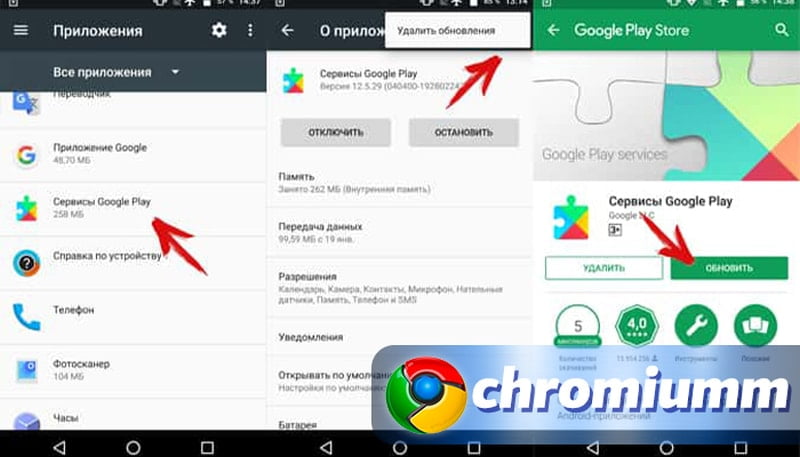 android.vending
android.vending Не стоит выбирать все, что вы там увидите.
Не стоит выбирать все, что вы там увидите.
Ваш комментарий будет первым